Android 6.0 Marshmallow là phiên bản nâng cấp mới nhất của hệ điều hành di động Android. Tuy giao diện giống với bản Lollipop trước nhưng Marshmallow có rất nhiều tính năng thú vị mới.
Dùng Google Now on Tap
Ngữ cảnh ở đây là khi ai đó nhắn tin hẹn bạn gặp ở nhà hàng, và bạn muốn biết thêm thông tin về nhà hàng đó. Thông thường, bạn sẽ phải đóng ứng dụng tin nhắn và tìm kiếm thông tin về nhà hàng trên Google bằng cách gõ, hoặc copy và dán tên nhà hàng vào công cụ tìm kiếm này. Sẽ rất mất thời gian nếu làm vậy. Giờ đây, với tính năng Google Now on Tap, bạn vẫn mở ứng dụng tin nhắn, chỉ cần nhấn và giữ nút home để tìm thông tin thêm về nhà hàng. Google sẽ tự động cung cấp các đường link liên quan tới địa điểm trên, thậm chí là gọi đặt chỗ trước.
Tính năng này còn hữu ích trong nhiều trước hợp khác. Chẳng hạn khi đang xem phim, bạn có thể dùng Google Now on Tap để tìm đường liên kết tới bản trailer của bộ phim trên YouTube và trang IMDB, đồng thời là các đường liên kết riêng rẽ về diễn viên của bộ phim.
Kiểm soát các ứng dụng trong chế độ tiết kiệm pin
Doze chính là tính năng mới được thiết kế nhằm tăng cường dung lượng pin của thiết bị. Khi kích hoạt Doze, thiết bị sẽ đi vào trạng thái "nhàn rỗi" (idle) một khoảng thời gian nhất định. Khi đó, tùy theo từng ứng dụng, bạn có nhận được thông báo hoặc không. Chẳng hạn, Gmail và Hangouts vẫn hiển thị thông báo trong chế độ Doze.
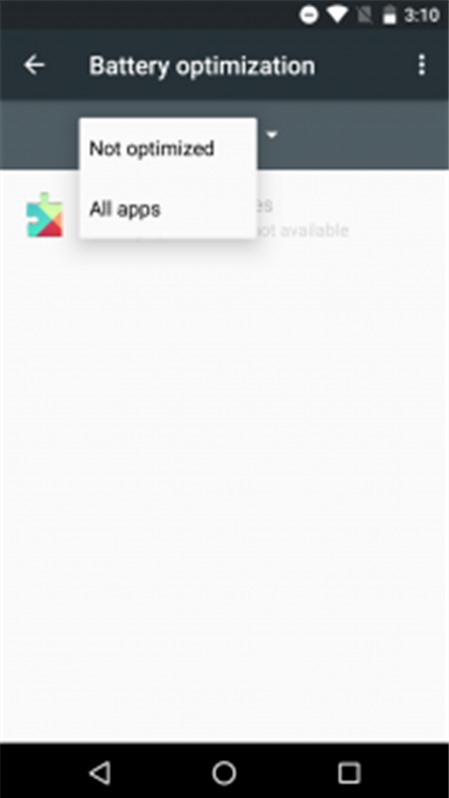 |
| 2.jpg |
Tuy nhiên, vẫn có một vài ứng dụng quan trọng nào đó mà bạn muốn hiển thị thông báo kể cả khi kích hoạt Doze. Hãy mở Settings rồi chọn Battery. Tiếp theo, bạn nhấp vào menu 3 dấu chấm ở góc phải trên cùng, chọn Battery Optimization và nhấp vào Not Optimized trước khi chọn All Apps. Giờ đây, bạn có thể chọn các ứng dụng không muốn tối ưu trong chế độ Doze. Hãy nhớ rằng, thao tác này sẽ khiến pin thiết bị tốn hơn. Bạn chỉ nên kích hoạt ứng dụng nào thực sự quan trọng.
Xem ứng dụng nào đang ngốn nhiều bộ nhớ nhất
Đôi khi thiết bị của bạn chạy chậm mà không rõ nguyên nhân. Có lẽ bạn sẽ cần kiểm tra xem ứng dụng nào trên thiết bị đang ngốn RAM nhiều nhất. Tính năng mới Memory sẽ giúp bạn làm việc này. Từ Settings chọn Memory, bạn sẽ thấy một biểu đồ thống kê trong 3h, 6h, 12h hoặc trọn ngày. Bạn có thể nhấp vào Memory Used By Apps để xem mức độ tiêu tốn RAM của từng ứng dụng là bao nhiêu.
Dùng Google Translate khi đang sử dụng các ứng dụng khác
Nếu là "khách" thường xuyên của Google Translate, bạn sẽ rất thích tính năng mới này, hiện mới chỉ có mặt trên Marshmallow. Nếu đã cài đặt Google Translate trên thiết bị, bạn chỉ cần chọn đoạn text từ bất cứ ứng dụng nào cần dịch, rồi chọn lệnh Translate từ menu copy-paste xổ ra. Điều này có nghĩa bạn sẽ không cần copy và dán đoạn text hoặc mở riêng Google Translate ra nữa. Tính năng này có thể thực hiện trên bất cứ ứng dụng nào cho phép chọn văn bản chuẩn trên Android.
Dùng tính năng chia sẻ trực tiếp
Có lẽ bạn đã quá quen thuộc với tính năng share của Android, giúp chia sẻ thông tin từ ứng dụng tới nhiều ứng dụng khác. Marshmallow đã nâng cấp tính năng này lên một bậc – cho phép chia sẻ nội dung với người dùng khác. Điều này có nghĩa nếu bạn muốn gửi ảnh cho bạn bè, chỉ cần nhấp vào nút Share có trên bức ảnh và chọn Hangout của người bạn là xong. Thao tác này đơn giản và nhanh hơn rất nhiều so với chia sẻ qua ứng dụng Hangouts chính thức trước đây. Tuy nhiên, hiện vẫn chưa có ứng dụng nào hỗ trợ tính năng mới này. Có lẽ chúng ta sẽ phải các nhà phát triển ứng dụng một thời gian ngắn nữa.
Trứng phục sinh
Cứ mỗi phiên bản Android, Google lại đưa vào đó một "quả trứng phục sinh" – một dạng tính năng ẩn mà không phải người dùng nào cũng biết. Marshmallow sẽ có một dạng trò chơi như Flappy Bird hỗ trợ tới 6 người chơi cùng lúc.
Để kích hoạt game ẩn này, bạn mở Settings rồi nhấp vào About Phone. Tiếp theo nhấp nhân vào Android Version cho tới khi thấy biểu tượng Marshmallow “M” xuất hiện ở giữa màn hình. Nhấp tiếp vào biểu tượng này để chuyển thành ảnh marshmallow có bộ râu ăng-ten. Tiếp tới, nhấp liên tiếp vào biểu tượng (ít nhất 3 lần) rồi tuân theo hướng dẫn tiếp theo để mở game này.
Cá nhân hóa Quick Settings
Menu Thiết lập nhanh (Quick Settings) sẽ xuất hiện khi bạn dùng 2 ngón tay vuốt từ phía trên màn hình xuống. Trong Marshmallow, để kích hoạt tính năng này bạn phải mở khóa System UI Tuner.
Đầu tiên, nhấp và giữ biểu tượng Settings trong góc phải trên cùng của Quick Settings. Sau vài giây hãy bỏ tay ra, bạn sẽ thấy một pop-up xuất hiện ở phần dưới thông báo rằng System UI Tuner đã được bổ sung vào Settings hệ thống.
Tiếp tới, trong trang Settings chính, bạn nhấp vào System UI Tuner và nhấp tiếp vào Quick Settings. Từ đây, bạn có thể hoặc bớt bất cứ tính năng kích hoạt nhanh nào trong phần Quick Settings.
Hiển thị % pin ở thanh trạng thái
Để thực hiện được, bạn cần kích hoạt System UI Tuner (như đã làm ở bước trên). Trong trang Settings chính, nhấp vào System UI Tuner, chọn Show Embedded Battery Percentage là xong.
Tắt âm lượng bằng nút volume
Nghe có vẻ không mới bởi lẽ đây là điều hiển nhiên. Tuy nhiên, trên phiên bản Android Lollipop trước đây, việc đặt điện thoại ở chế độ im lặng không phải dễ. Thật may là với Marshmallow, mọi thứ đã trở lại như cũ – chỉ cần bấm liên tiếp nút âm lượng xuống là được.
Dùng tính năng Do Not Disturb (Không làm phiền)
Google đã cải tổ tính năng Priority Notification trên Lollipop, và giờ đây nó có tên mới là Do Not Disturb. Đây là tính năng rất hữu ích và bạn có thể tìm thấy nó ngay trong Quick Settings. Chỉ cần nhấp vào phần này, bạn sẽ thấy nhiều lựa chọn như " Total Silence" (im lặng hoàn toàn), Alarms Only (chỉ để báo thức), hoặc Priority Only (chỉ để chế độ ưu tiên).
Theo VnMedia